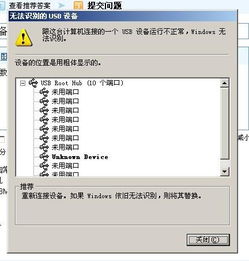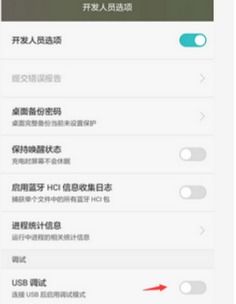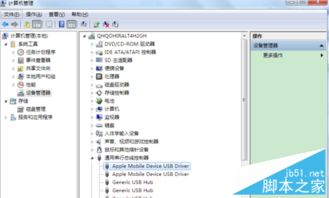USB鼠标无法被电脑识别
遭遇“电脑无法识别鼠标USB设备”?一文带你轻松解决!
在忙碌的工作和学习中,你是否曾经遇到过电脑突然无法识别鼠标USB设备的尴尬情况?鼠标作为我们与电脑互动的重要桥梁,一旦出现问题,往往会让我们的工作效率大大降低。别急,今天我们就来详细探讨一下这个问题,并提供一系列实用的解决方案,帮助你迅速恢复鼠标的正常使用。
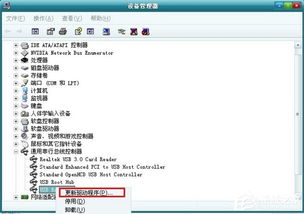
一、问题原因大揭秘
1. 病毒或恶意软件的干扰
有时,电脑中的病毒或恶意软件可能会干扰USB设备的正常工作。因此,当你的鼠标无法被识别时,首先要考虑的就是电脑是否感染了病毒。
2. 硬件故障
硬件问题也是导致鼠标无法被识别的常见原因之一。USB接口、鼠标线缆或电路板等部件损坏,都可能导致鼠标无法正常工作。
3. 驱动程序问题
计算机需要正确的驱动程序来与USB鼠标进行通信。如果驱动程序不正确、过时或损坏,计算机将无法正确识别鼠标。重新安装或更新驱动程序通常可以解决这一问题。
4. 电源问题
USB设备通常通过计算机的USB接口获得电力供应。如果USB接口未能提供足够的电力,USB鼠标可能无法正常工作,甚至无法被识别。尝试将鼠标连接到其他USB接口,或者使用带外接电源的USB集线器,以确保设备获得足够的电源供应。
5. 系统设置错误
有时,电脑的系统设置可能会影响到USB设备的识别。例如,BIOS或UEFI设置中禁用了USB端口,或者在操作系统中禁用了USB设备,都可能导致鼠标无法被识别。
6. 兼容性问题
如果你的电脑和鼠标之间存在兼容性问题,也可能导致鼠标无法被识别。这通常发生在使用了过于老旧的USB接口或鼠标的情况下。
二、解决方案汇总
1. 检查硬件连接
首先,你需要检查鼠标与电脑之间的连接是否稳固。将鼠标从USB接口拔出,然后重新插入,确保插入时接口与鼠标连接紧密。同时,尝试将鼠标连接到电脑的其他USB接口上,以排除单个接口故障的可能性。如果使用的是USB延长线或USB集线器,请尝试直接将鼠标连接到电脑的USB接口上,以排除延长线或集线器的问题。
2. 更新或重新安装驱动程序
如果硬件连接正常,但鼠标仍然无法识别,可能是由于驱动程序问题导致的。你可以通过以下步骤来更新或重新安装驱动程序:
打开“设备管理器”(在Windows系统中,可以通过右键点击“此电脑”或“我的电脑”,选择“管理”,然后点击“设备管理器”进入)。
在“设备管理器”中找到“鼠标和其他指针设备”选项,展开该选项。
右键点击出现问题的鼠标设备,选择“更新驱动程序”或“卸载设备”。
如果选择“更新驱动程序”,系统将尝试自动搜索并安装最新的驱动程序;如果选择“卸载设备”,则需要重新启动电脑后,系统会自动检测并重新安装鼠标驱动程序。
3. 检查电源管理设置
电脑的电源管理设置有时会影响到USB设备的正常工作。你可以通过以下步骤来检查并更改电源管理设置:
打开“设备管理器”,找到“通用串行总线控制器”选项,展开该选项。
右键点击与鼠标连接相关的USB根集线器(通常是带有“USB Root Hub”字样的设备),选择“属性”。
在“属性”窗口中,切换到“电源管理”选项卡,取消勾选“允许计算机关闭此设备以节约电源”选项,然后点击“确定”保存设置。
4. 检查系统设置
进入计算机的BIOS或UEFI设置,确保USB端口是启用的。同时,在操作系统中检查USB设备的设置,确保它们没有被禁用。有时,简单的重启就可以解决许多问题。重启后,计算机将重新加载驱动程序和系统设置,可能有助于解决USB识别问题。
5. 扫描病毒和恶意软件
运行可靠的杀毒软件或安全套件,对电脑进行全面扫描,以排除病毒或恶意软件干扰的可能性。如果你的电脑已经感染了病毒,请立即杀毒并进行系统修复。如果杀毒修复后依旧无效,则可能需要考虑重装系统。
6. 使用系统还原
如果以上方法均无法解决问题,且鼠标在之前能够正常工作,你可以尝试使用系统还原功能,将系统还原到鼠标能够正常工作的状态。请注意,在执行系统还原前,务必备份重要数据,以免数据丢失。
7. 尝试不同的操作系统或设备
如果可能的话,将鼠标插入另一台计算机或使用不同的操作系统进行测试。这有助于确定问题是否与特定的计算机或操作系统相关。如果鼠标在其他计算机上也无法被识别,那么很可能是鼠标本身存在硬件问题。
8. 检查硬件问题
如果以上方法都无法解决问题,那么很可能是USB鼠标本身存在硬件问题。你可以将USB鼠标连接到其他计算机上,检查它是否能够正常工作。同时,检查USB鼠标的线缆和电路板是否损坏。如果有损坏,你可以考虑更换鼠标或将其送修。
9. 联系制造商支持
如果以上方法均无法解决问题,建议联系鼠标制造商的客户支持部门。他们可能能提供更具体的故障排除步骤或建议更换设备。
三、注意事项和建议
在处理无法识别的USB设备问题时,请注意以下几点:
安全第一:在进行任何硬件或软件更改之前,请确保备份重要数据以防万一。
使用官方资源:下载驱动程序或软件更新时,请始终访问制造商的官方网站或使用官方提供的资源。
谨慎操作:在更改系统设置或进行硬件调整时,请仔细阅读相关说明并遵循正确的步骤。
保持更新:定期更新操作系统和驱动程序有助于预防许多问题的发生。
投资优质设备:购买来自可靠品牌的优质USB设备可以降低遇到问题的风险。
了解设备要求:在使用特定USB设备之前,了解其对电源、驱动程序等方面的要求是很重要的。
保持耐心:解决问题可能需要一些时间和耐心,特别是在涉及硬件故障的情况下。
四、结语
无法识别的USB设备问题可能由多种原因引起,但通过逐步排查并尝试相应的解决办法,大多数情况下都可以得到解决。在处理过程中,请注意数据安全和谨慎操作的重要性。希望本文提供的解决方案和注意事项能帮助你迅速恢复鼠标的正常使用,让你的工作和学习更加顺畅!
- 上一篇: 英雄联盟手游:打造无敌机械公敌兰博,终极出装攻略!
- 下一篇: 运动鞋清洁秘籍:如何洗得干净又不伤鞋?
-
 解决笔记本电脑无法识别USB设备的方法新闻资讯01-22
解决笔记本电脑无法识别USB设备的方法新闻资讯01-22 -
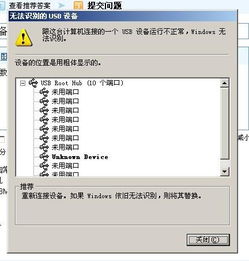 USB设备无法识别怎么办?新闻资讯11-06
USB设备无法识别怎么办?新闻资讯11-06 -
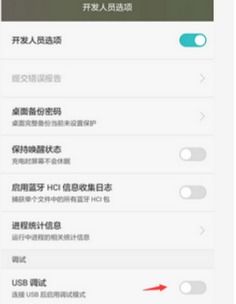 轻松解决!手机USB无法识别?教你快速识别手机USB的方法新闻资讯12-06
轻松解决!手机USB无法识别?教你快速识别手机USB的方法新闻资讯12-06 -
 USB无法识别的原因及解决方法有哪些?新闻资讯12-11
USB无法识别的原因及解决方法有哪些?新闻资讯12-11 -
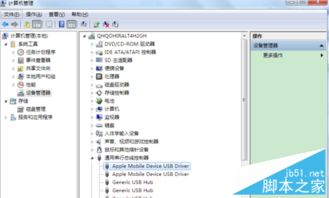 苹果设备与电脑无法连接?快来解锁高效解决秘籍!新闻资讯12-10
苹果设备与电脑无法连接?快来解锁高效解决秘籍!新闻资讯12-10 -
 解决鼠标键盘失灵的实用方法新闻资讯01-07
解决鼠标键盘失灵的实用方法新闻资讯01-07